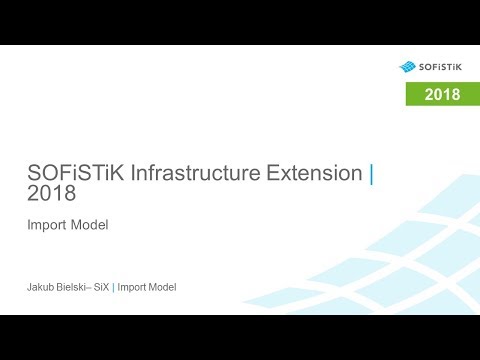SOFiSTiK Modell¶
You can import project data saved in various formats of SOFiSTiK Database. According on the chosen format, you can save geometrical, material, Revit information and dependencies between them.
Click SOFiSTiK Bridge tab
 Transfer panel
Transfer panel 
 (Import Model)
(Import Model)SOFiSTiK Export file dialog appears
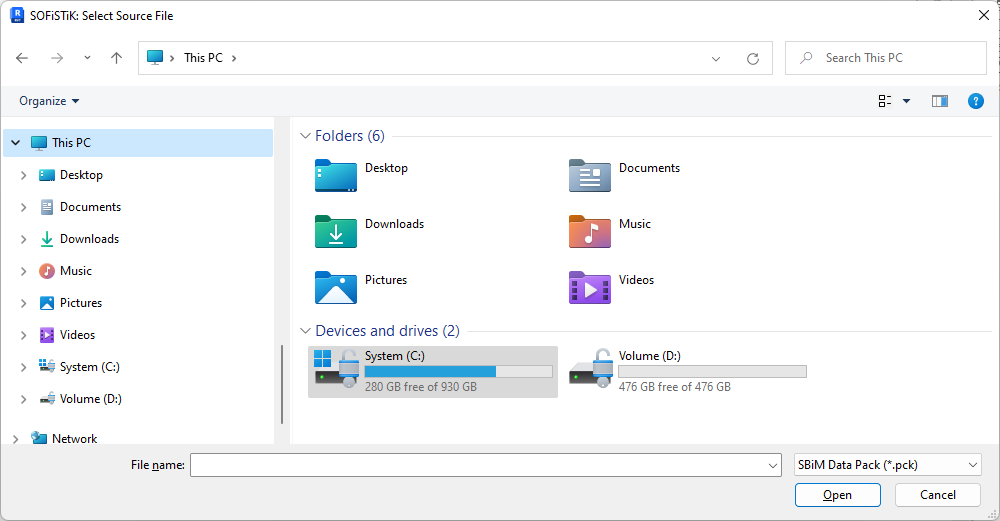
Select the file and confirm with OK
Formats¶
SBIM Data Pack (*.cpk)¶
Contains all SBIM relevant information such as, Axes, Components, Terrains etc. This format also transfers the Revit Families related to the exported components‘ data.
JSON (*.json)¶
Contains all SBIM Data such as, Axes , Components‘ definition, dependencies, etc. in the structured text format.
SBIM Binary Data (*.sbim)¶
Contains all SBIM Data such as, Axes , Components‘ definition, dependencies, etc. in binary file.
SOFiSTiK Database (*.cdb)¶
Erzeugt ein 3D Volumenmodell in Revit unter Verwendung von Geometrieinformationen und Materialdaten aus einer SOFiSTiK Datenbasis (*.CDB). Trassierungselemente und Spannglieder können ebenfalls importiert werden.
Das erzeugte Modell wird so positioniert, dass der Koordinatenursprung aus der Datenbasis mit dem Projektbasispunkt in Revit übereinstimmt.
You can get more information about the import settings in SOFiSTiK: Import Model dialog
Tipp
Zusätzliche Linien können nachträglich importiert werden. Aktivieren Sie die Checkbox „Erzeuge Konturlinien“ und deaktivieren Sie die Checkbock „Importiere Strukturelement“.
Bemerkung
Die Option „Zusammenführen von Strukturelementen in einer Achse“ funktioniert nur unter der Bedingung dass die „Direct Shapes“ Elemente mit dem gleichen Querschnitt erzeugt wurden.
.